สำรองข้อมูลของคุณบน Windows ด้วย Karen’s Replicator
โปรแกรมเลียนแบบของ Karen เป็นโปรแกรมที่ฉันใช้เกือบ 10 ปี มีความเสถียรและทำงานได้อย่างมีประสิทธิภาพคัดลอกเฉพาะไฟล์ใหม่ล่าสุดจากที่ตั้งไปยังปลายทางโปรแกรมนี้เป็นสิ่งที่ดีที่สุดที่ฉันพบในการเก็บสำเนาข้อมูลสำคัญของฉัน มันทำงานเป็นแอปพลิเคชันไม่ใช่บริการดังนั้นคอมพิวเตอร์ของคุณจะต้องเปิดใช้งานและลงชื่อเข้าใช้เพื่อให้ทำงานได้
ก่อนอื่นดาวน์โหลดและติดตั้ง Karen’s Replicator บนระบบ Windows ของคุณ
เปิดโปรแกรม ที่นี่คุณจะสังเกตเห็นการสำรองข้อมูลฉันได้เรียกใช้ FreeNasBackup แล้ว
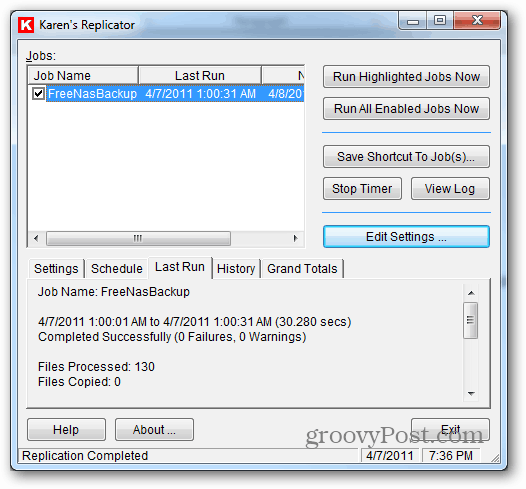
คลิกแก้ไขการตั้งค่า
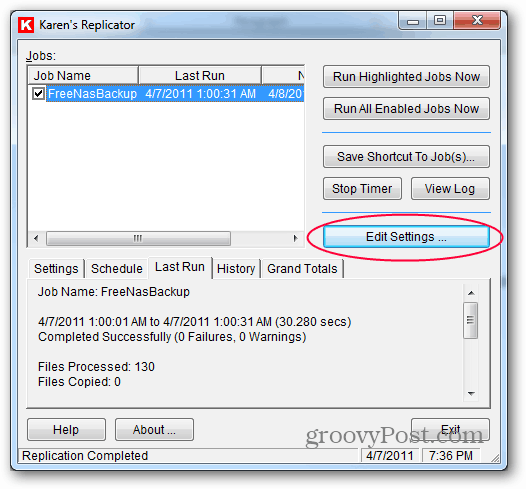
คลิกงานใหม่

คุณจะเห็นหน้าจอการกำหนดค่าว่างเปล่าพร้อมการตั้งค่าเริ่มต้นเล็กน้อย
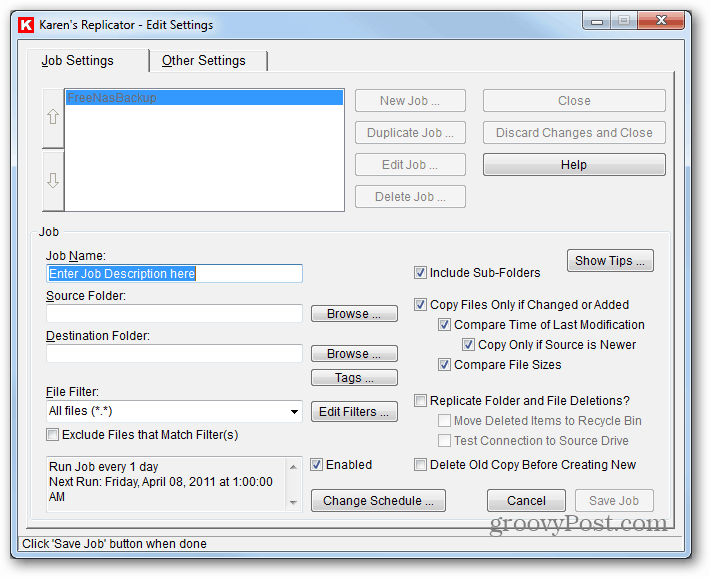
ตอนนี้ให้ชื่องาน - เนื่องจากคุณอาจมีหลายงานฉันขอแนะนำให้ใช้ชื่ออธิบายเพื่อแยกความแตกต่างการสำรองข้อมูล
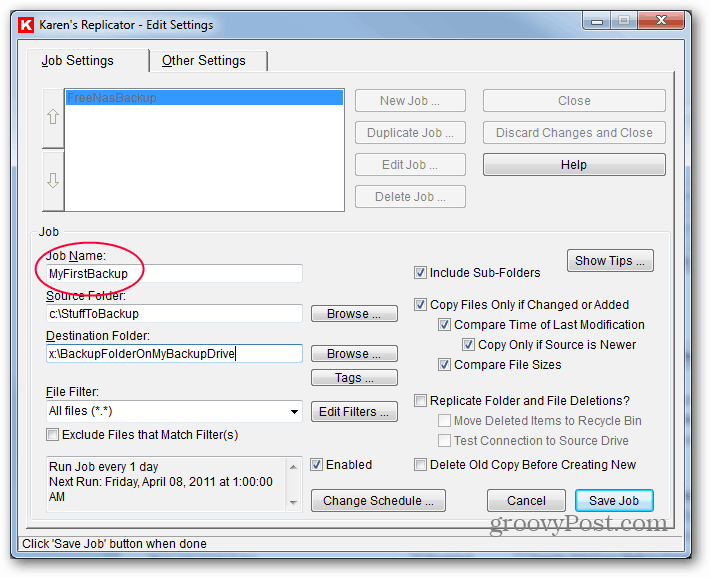
ป้อนตำแหน่งของแหล่งที่มา สำรองข้อมูลโฟลเดอร์เดียวหรือไดรฟ์ทั้งหมด
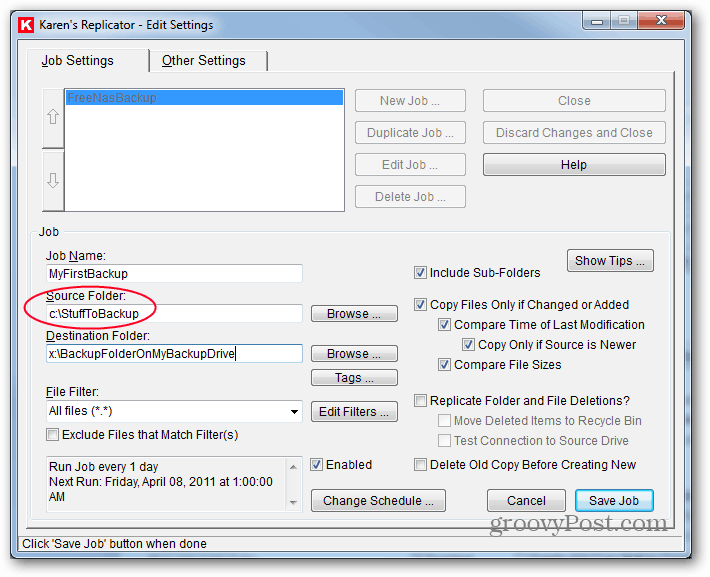
ป้อนปลายทาง คำแนะนำ: คุณสามารถป้อนโฟลเดอร์ที่คุณยังไม่ได้สร้างและพวกเขาจะถูกสร้างขึ้นในช่วงแรกของการทำงานโดยสมมติว่าเส้นทางนั้นถูกต้องและคุณไม่มีสิทธิ์ในการป้องกัน ตรวจสอบให้แน่ใจว่าตำแหน่งต้นทางของคุณมีพื้นที่เพียงพอสำหรับไฟล์ที่คุณกำลังจะคัดลอก
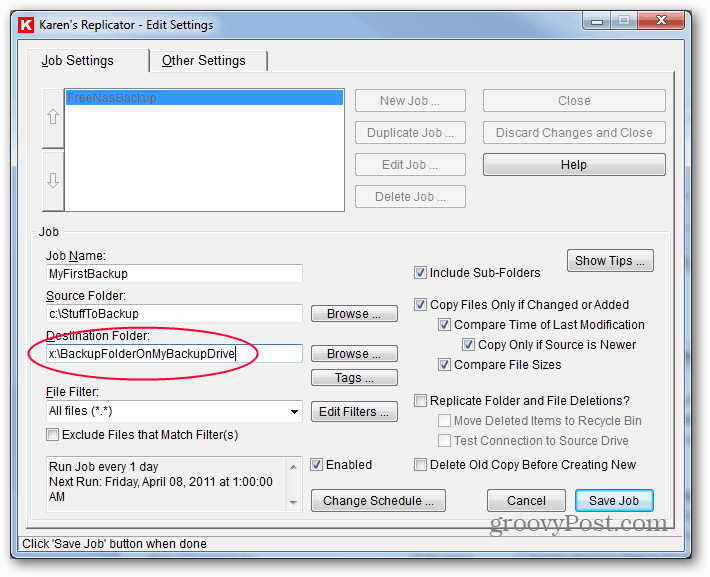
การตั้งค่านี้เป็นหนึ่งในสิ่งที่ทำตัวเลียนแบบของ Karen ยอดเยี่ยมมาก ด้วยตัวเลือกสำหรับคัดลอกไฟล์เฉพาะเมื่อมีการเปลี่ยนแปลงหรือเพิ่มการสำรองข้อมูลที่สองและในอนาคตของคุณจะคัดลอกเฉพาะไฟล์ที่เป็นไฟล์ใหม่หรือที่มีการเปลี่ยนแปลงดังนั้นจึงจะเร็วขึ้น
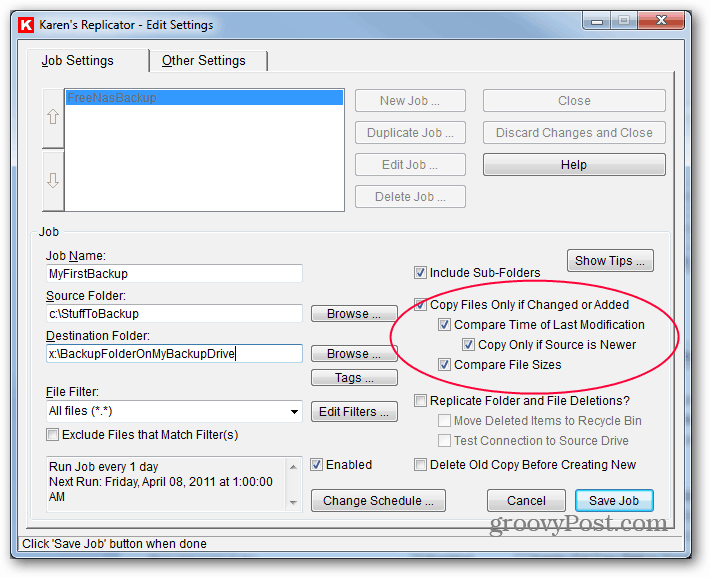
ตัวเลือกในการทำซ้ำการลบโฟลเดอร์และไฟล์ขึ้นอยู่กับคุณ หากคุณตรวจสอบไฟล์ที่ถูกลบออกจากแหล่งที่มาจะถูกลบออกจากการสำรองข้อมูลในการเรียกใช้ครั้งต่อไป ฉันปล่อยให้มันไม่ถูกตรวจสอบเพราะทุกครั้งในขณะที่มีคนลบไฟล์โดยไม่ตั้งใจและฉันต้องเข้าไปในการสำรองข้อมูลเพื่อรับมัน (ใช่ซึ่งหมายความว่าในที่สุดไดรฟ์ปลายทางอาจมีการเติมเต็มในกรณีนี้คุณสามารถล้างข้อมูลสำรองหรือตรวจสอบว่าทั้งหมดดีและล้างข้อมูลสำรองทั้งหมดโดยเริ่มต้นในการเรียกใช้ครั้งต่อไป)
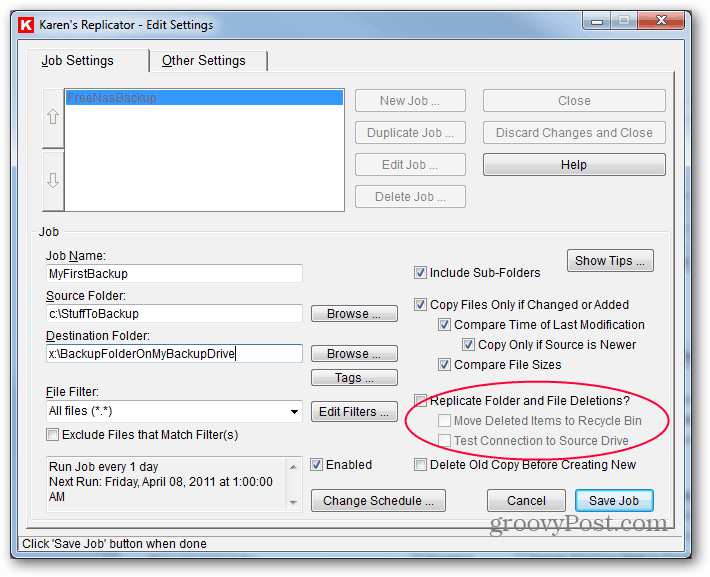
ฉันไม่แนะนำให้คุณตรวจสอบตัวเลือกลบสำเนาเก่าก่อนสร้างใหม่ เป็นไปได้ว่าในกรณีของไฟล์ที่เปิดอยู่โปรแกรมจะเห็นไฟล์ แต่ไม่สามารถคัดลอกได้ ให้โปรแกรมเขียนทับไฟล์แทน
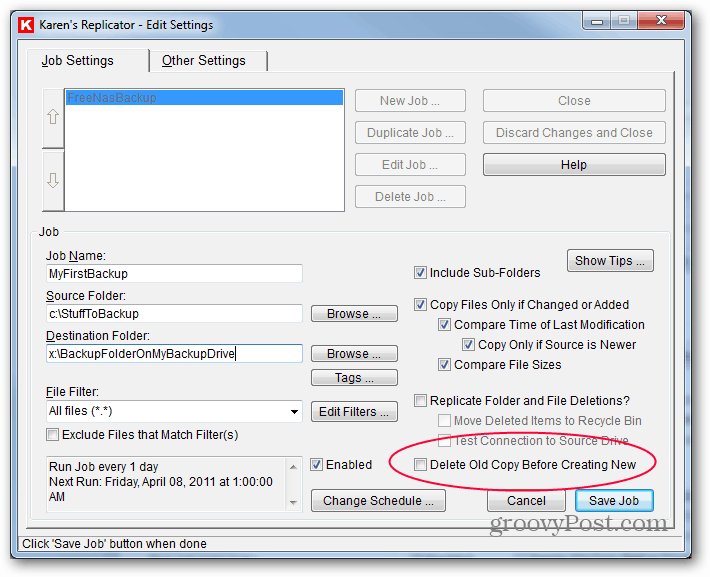
ถึงเวลาตั้งเวลาสำรองแล้ว คลิกเปลี่ยนกำหนดการ
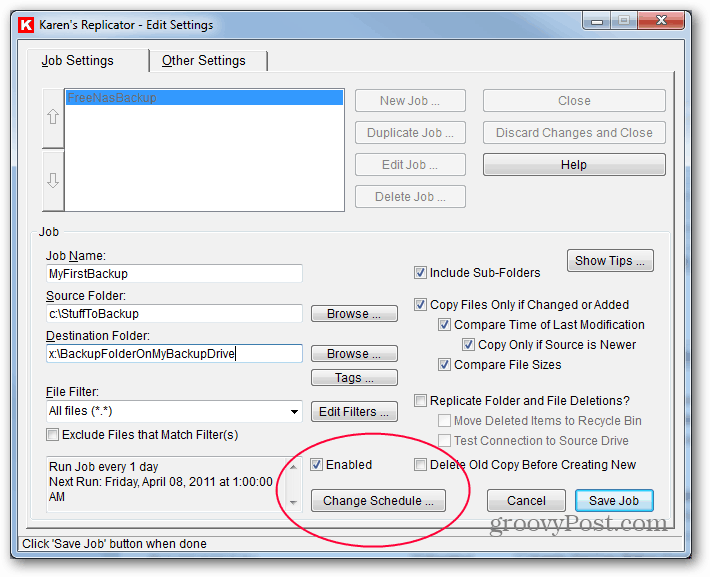
ฉันได้ตั้งค่างานสำรองให้ทำงานทุกวันเวลา 1am สำหรับงานบางอย่างที่มีข้อมูลสำคัญคุณอาจต้องการให้มันทำงานทุกสองสามชั่วโมงหรือทุกสองสามนาที ป้อนการตั้งค่าของคุณแล้วคลิกบันทึก
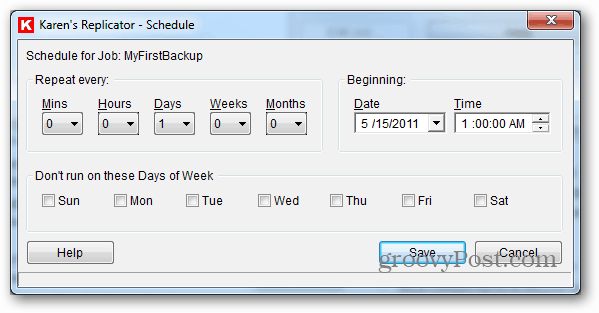
วิธีนี้จะนำคุณกลับไปที่หน้าจอก่อนหน้าซึ่งคุณจะคลิกบันทึกงานที่มุมล่างขวา
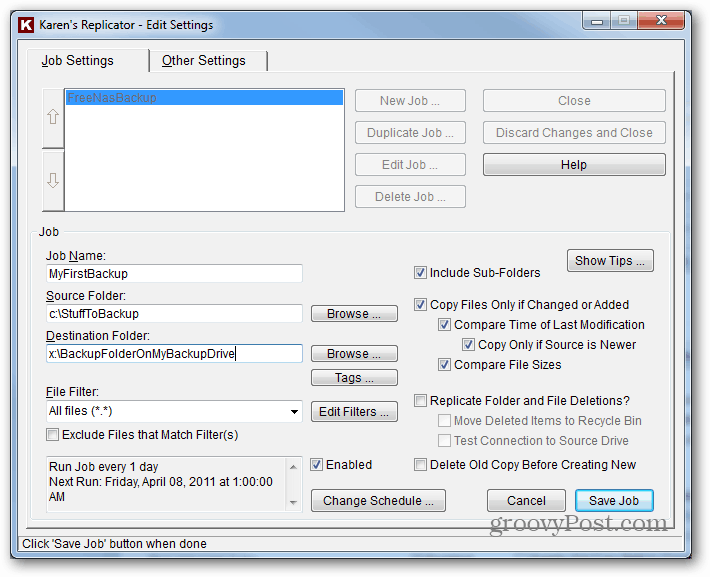
ตอนนี้คลิกบันทึกการเปลี่ยนแปลงและปิด
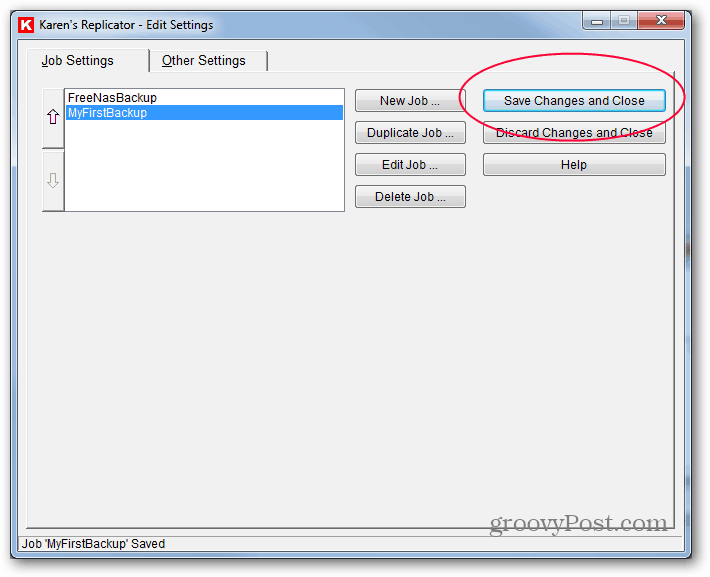
ณ จุดนี้ฉันแนะนำให้ทำงานด้วยตนเองโดยเน้นที่ด้านซ้ายและคลิกเรียกใช้งานที่เน้นตอนนี้ คุณจะเห็นแถบความคืบหน้าสำหรับแต่ละไฟล์ที่ถูกคัดลอก เมื่อการสำรองข้อมูลเสร็จสิ้นให้โผล่ในโฟลเดอร์ปลายทาง - ดูเหมือนว่าทุกอย่างจะถูกคัดลอกหรือไม่? สิ่งนี้จะช่วยให้คุณตรวจสอบกระบวนการได้สำเร็จ
คุณสามารถตั้งค่างานที่แตกต่างกันสำหรับวันของสัปดาห์หรือมีปลายทางอื่นระหว่างฮาร์ดไดรฟ์ภายนอกหลายตัว เนื่องจากซอฟต์แวร์มีความยืดหยุ่นสูงคุณจึงสามารถทำอะไรได้เกือบทุกอย่าง
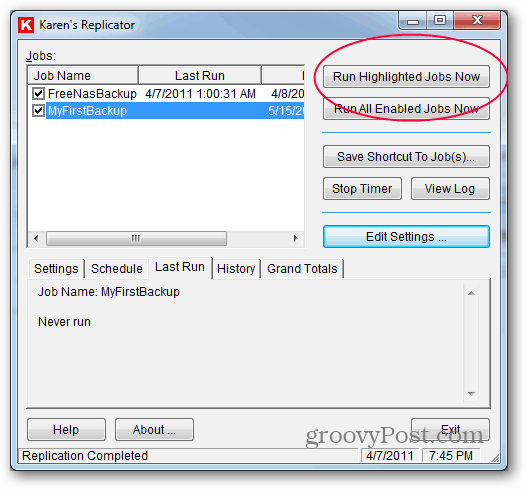
ขั้นตอนสุดท้ายคือเปลี่ยนการตั้งค่าโปรแกรมเพื่อให้แน่ใจว่าโปรแกรมทำงานอยู่ตลอดเวลาเพื่อให้สามารถสำรองข้อมูลตามกำหนดเวลาของคุณ คลิกแก้ไขการตั้งค่า
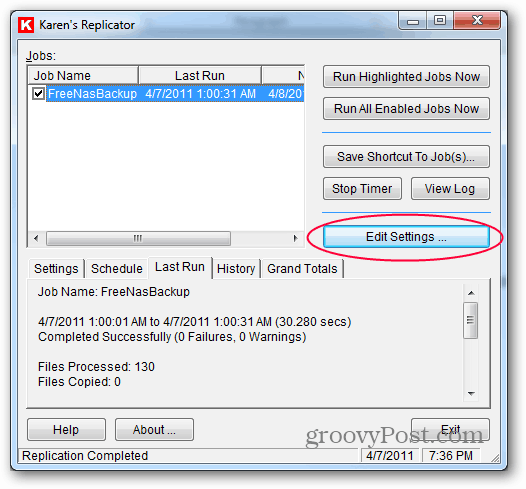
คลิกที่แท็บสำหรับการตั้งค่าอื่น ๆ
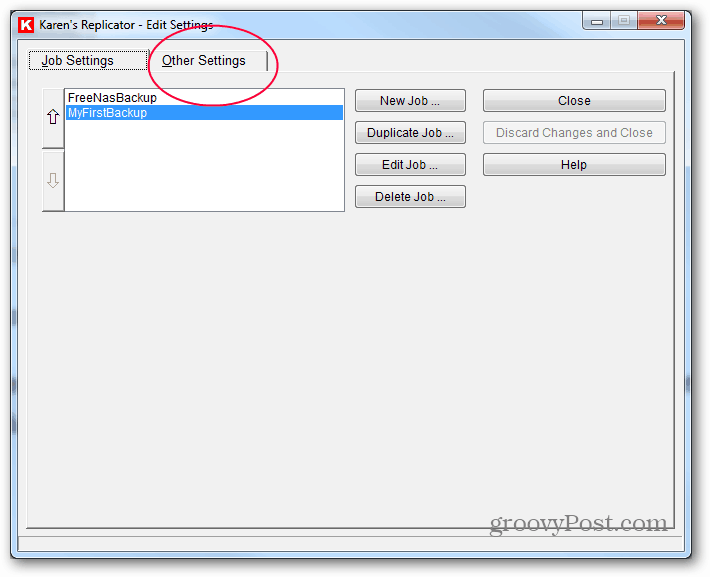
ที่นี่คุณต้องทำเครื่องหมายที่กล่องบางส่วนเพื่อให้แน่ใจโปรแกรมเริ่มต้นอย่างถูกต้อง แต่ยังอยู่นอกเส้นทางของเรา ทำเครื่องหมายที่ช่องเพื่อเปิดตัวจำลองในแต่ละครั้ง นอกจากนี้ทั้งสองด้านล่าง ช่องสุดท้ายที่จะตรวจสอบคือเตือนฉันหากฉันออกจากโปรแกรมขณะที่งานถูกกำหนดเวลาไว้ หากมีการทำเครื่องหมายในช่องอื่น ๆ ในส่วนเบ็ดเตล็ดให้ยกเลิกการเลือก การตั้งค่าเหล่านี้เมื่อรวมเข้าด้วยกันจะทำให้แน่ใจว่าโปรแกรมเริ่มต้นเมื่อคุณลงชื่อเข้าใช้คอมพิวเตอร์ของคุณ แต่ซ่อนในถาดระบบด้วย เมื่อทำงานแล้วหากคุณลองและปิดโปรแกรมหรือรีสตาร์ทคอมพิวเตอร์เครื่องจะเตือนคุณว่าไม่สามารถสำรองข้อมูลได้เมื่อปิด เป็นการเตือนที่ดีที่จะได้
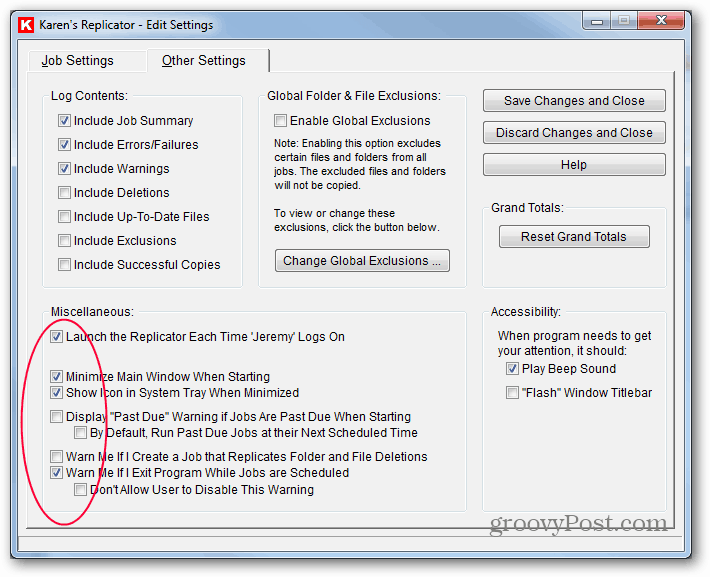
ตอนนี้คลิกบันทึกการเปลี่ยนแปลงและปิด
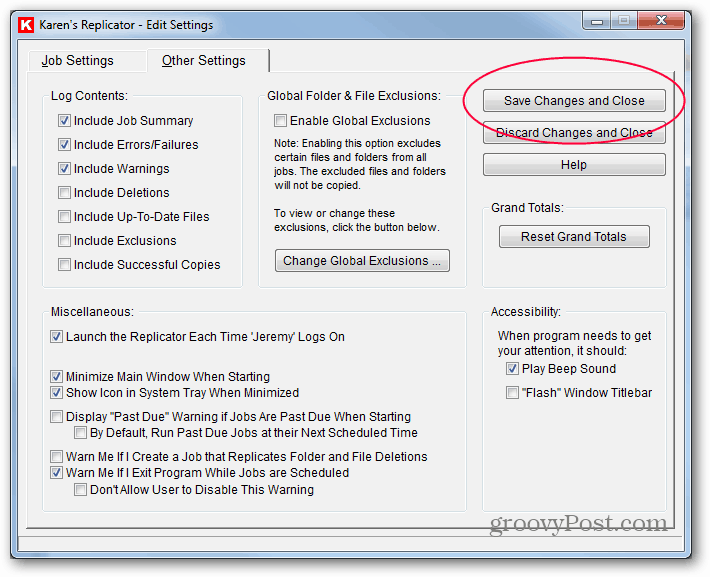
คุณทำเสร็จแล้ว! โปรแกรมนี้ผ่านมาหลายปีแล้ว แต่ฉันเชื่อมั่นในระบบของฉันและมันฟรี มันมีคุณสมบัติขั้นสูงอื่น ๆ อีกมากมายและฉันขอแนะนำให้คุณสำรวจด้วย





![คู่มือการสำรองและคืนค่าข้อมูล Windows 7 [วิธีใช้]](/images/howto/windows-7-data-backup-and-restore-guide-how-to.png)




ทิ้งข้อความไว้